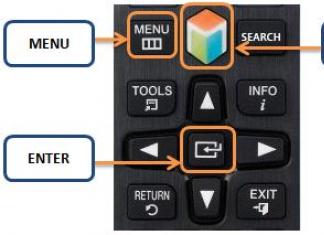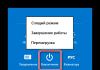Wanneer u een boekhoudprogramma voor ondernemingen aanschaft, vooral een populair programma als 1C:Enterprise, kunt u er dan op rekenen dat u gratis 1C-updates ontvangt? Vreemd genoeg bestaat een dergelijke mogelijkheid, hoewel deze niet lijkt op de methoden van zakendoen in Rusland. Laten we meteen reserveren dat we alleen zullen praten over legale methoden om updates voor 1C te verkrijgen, zodat belangrijke diensten als bijvoorbeeld 1C-Reporting voor u beschikbaar zullen zijn. Voor de eenvoud zullen we slechts één configuratie beschouwen, maar de meest voorkomende op dit moment is 1C: Boekhouding.
Eerst moeten we beslissen over de versie van het programma. In versie 8 zijn twee productlijnen beschikbaar: basic en PROF.
Gratis updates ontvangen voor 1C: Basisboekhouden
Om gratis updates voor de basisversies van 1C te ontvangen, gebeurt dit via internet in automatische of handmatige modus. U kunt updates rechtstreeks downloaden van de gebruikersondersteuningssite van 1C:Enterprise 8 of via de programmashell. Voor beide opties om gratis updates te ontvangen voor "1C: Boekhouding basisversie" heeft u één login en wachtwoord nodig. U kunt deze inloggegevens binnen 1 minuut verkrijgen als u het licentiegegevensblad in de productdistributiedoos hebt. Van de verscheidenheid aan informatie die in het document wordt gepresenteerd, hebben we alleen een registratienummer en pincode nodig om toegang te krijgen tot gratis 1C-updates.
Nadat we deze gegevens hebben ontvangen, moeten we ons registreren op de bedrijfswebsite van 1C. De registratieprocedure is een beetje vervelend, maar na het voltooien van al deze manipulaties heb je voor altijd toegang tot gratis 1C-updates.
Wij voeren dus in:
- Het is het beste om het productregistratienummer als login te gebruiken, zodat u het in de toekomst niet vergeet (deze code staat op de doos, documentatie, distributie, enz.);
- u kunt een wachtwoord genereren als u er zelf geen kunt bedenken;
- U dient een e-mailadres te kiezen waar u altijd toegang toe heeft, aangezien daaraan de toegang tot gratis 1C-updates is gekoppeld;
- De overige velden kunt u direct of nadat u toegang heeft gekregen tot de site invullen.
Het blijft de vraag of u geen robot bent, dus vul de captcha in het veld 'Tekens invoeren' in.

We drukken op de knop "Registreren" en we komen bij de langverwachte bron, maar haasten ons niet om de ontvangen login en het wachtwoord in het 1C-programma in te voeren om gratis updates voor 1C te ontvangen. Het enige wat we hoeven te doen is ons softwareproduct te registreren; om dit te doen, klikt u op "Persoonlijk account" en selecteert u "Softwareproduct registreren".

We komen op de laatste registratiepagina, waar we het registratienummer en de pincode invoeren, die we in het begin op het registratieblad vonden. Als u alles goed heeft gedaan, verschijnt er een formulier waarin u de gegevens van de organisatie kunt invullen. Door dit in te vullen bevestigen wij uw aanmelding. Nadat u deze fase hebt voltooid, heeft u toegang tot het Information Technology Support Portal en toegang tot gratis 1C-updates.
Wat is nodig om 1C PRO-versies te updaten?
Om 1C PROF-versies bij te werken, worden updates van het programma en rapportageformulieren uitsluitend tegen betaling aan ontwikkelaars verstrekt. Bij de aankoop van producten biedt PROF-bedrijf 1C echter een zogenaamde respijtperiode van ondersteuning, gedurende welke 1C-updates geheel gratis worden aangeboden. Momenteel bedraagt deze periode 3 maanden. In dit geval worden de diensten geleverd door de officiële franchisenemer. Gedurende deze periode profiteert u van alle voordelen van ITS, zoals toegang tot de ITS Portal of ontvangt u gratis 1C-updates vanuit de programmashell.
Om de respijtperiode te activeren, kunt u contact opnemen met een officiële 1C:Franchisenemer door een coupon te verstrekken voor preferentiële informatie en technologische ondersteuning "1C:Enterprise". De servicespecialist van 1C regelt de rest.
Een wachtwoord verkrijgen voor het updaten van 1C via internet
In 2019 heeft 1C accounts voor zijn verschillende sites samengevoegd. Nu gebeurt het inloggen op verschillende 1C-bedrijfsmiddelen onder één account op hetportaal. Registratie op de site duurt meestal niet meer dan 5 minuten.
Gebruikers van softwareproducten hebben toegang tot de internetondersteuningssite
- 1C: Enterprise 8 en 7.7 versies PROF, die zich hebben geabonneerd op in(ITS)
- 1C:Enterprise 8 basisversies
Een wachtwoord verkrijgen om een 1C-programma bij te werken - twee eenvoudige stappen
Om een wachtwoord voor het 1C-gebruikersportaal te verkrijgen, inclusief dit wachtwoord dat nodig is voor het updaten van programma's van de 1C:Enterprise-familie, moet u twee stappen voltooien: registreer u op de website https://portal.1c.ru/ en voeg de programma's toe die u in uw persoonlijke kantoor op deze site heeft.
Stapsgewijze instructies voor het registreren op het 1C-portaal en het ontvangen van een wachtwoord voor het updaten van programma's van de 1C:Enterprise-familie
Registratie op de gebruikerswebsite portal.1c.ru

De programma-update voor 1C:Enterprise 8 kan worden gedownload van de website voor gebruikersondersteuning https://users.v8.1c.ru/. De programma-update 1C:Enterprise 7.7 kan worden gedownload van de methodologische ondersteuningswebsite https://its.1c.ru/. Inloggen op deze sites gebeurt via één portal https://portal.1c.ru/. Voor 1C:Enterprise 8-programma's kunt u updates automatisch vanuit het programma zelf installeren. Voor elk van de methoden heeft u een login en wachtwoord nodig van het uniforme 1C-gebruikersportaal.
Gebruikers van PROF-versies van de programma's 1C:Enterprise 8 en 1C:Enterprise 7.7 kunnen alleen updates voor 1C-programma's ontvangen als ze een ITS-abonnement hebben.
Om toegang te krijgen - maak een login en wachtwoord aan om toegang te krijgen tot de 1C:Enterprise gebruikersondersteuningssite, ga naar https://portal.1c.ru/ en selecteer in de rechterbovenhoek "Binnenkomen".

U wordt naar de gebruikersautorisatiepagina geleid. Op deze pagina geeft u voortaan uw login en wachtwoord op. Om u nu op de site te registreren, moet u op de link klikken "Heeft u geen login?"(op de volgende foto is dit gemarkeerd met een pijl).

Hierna wordt u gevraagd een registratieformulier in te vullen, vergelijkbaar met het formulier in de onderstaande afbeelding.
Let op: je bedenkt een login voor jezelf! Als login kunt u het registratienummer van uw programma gebruiken. Wil je toch zelf een login verzinnen, dan moet deze minimaal 3 karakters lang zijn en niet meer dan 50.
Je bedenkt ook zelf een wachtwoord. Het wachtwoord moet minimaal 8 tekens lang zijn en hoofdletters en kleine letters bevatten.
Besteed speciale aandacht aan e-mail. In de toekomst zullen handelingen om een vergeten wachtwoord te herstellen en andere wijzigingen aan uw persoonlijke account op de 1C-website vereisen dat u het e-mailadres opgeeft dat u momenteel opgeeft tijdens de registratie. Als u vergeet welk e-mailadres u tijdens de registratie heeft opgegeven, zal het uiterst moeilijk zijn om uw vergeten wachtwoord te herstellen.

Website persoonlijk account - programma's toevoegen om updates te ontvangen
Om updates voor de 1C-programma's die u gebruikt voor u beschikbaar te maken en uw contracten zichtbaar te maken, moet u uw 1C-programma's toevoegen aan de lijst in uw persoonlijke account. Om dit te doen, moet u in uw persoonlijke account in het menu aan de linkerkant het item selecteren "Softwareproducten".

In het onderdeel ‘Producten en Overeenkomsten’ heeft u toegang tot een knop "Een softwareproduct registreren".

Door op de knop "Een softwareproduct registreren" te klikken, wordt u naar de registratiepagina van het softwareproduct geleid. Om een 1C versie 8-programma te registreren in de lijst met uw programma's in uw persoonlijke account, moet u het registratienummer ervan opgeven en een speciale pincode invoeren.
De pincode voor het registreren van het programma op deze site wordt bij de levering van uw programma meegeleverd in een aparte envelop op wit papier. Voor de basisversies is dit dezelfde pincode als voor het activeren van het programma. Voor PROF-versies is dit een aparte pincode. Verwar het niet met pincodes voor het activeren van de softwarebeveiliging van de PROF-versie. Een simpel verschil: codes voor het activeren van softwarebescherming voor de PROF-versie staan aangegeven op een vel geel papier. De pincode voor het registreren van het programma op deze site staat aangegeven op een vel wit papier.

Wat te doen als er geen pincode is om het 1C-programma op de website te registreren
Voor gebruikers van PRO-versies: als de envelop met de pincode niet bij de levering van het programma is inbegrepen of verloren is gegaan, of als u een programma versie 7.7 moet toevoegen dat geen codes voor registratie had, dan kunt u de programma's nog steeds toevoegen aan uw account op de site . Hiervoor dient u contact op te nemen met de partner van het 1C-bedrijf die uw ITS-overeenkomst heeft opgesteld.
Indien het ITS-abonnement in ons bedrijf wordt uitgegeven, dan kunt u via onderstaande knop het formulier invullen en onze medewerkers voegen uw programma toe aan de lijst met programma's op de website van 1C. In dit formulier moet u uw gebruikersnaam en e-mailadres opgeven die u hebt gebruikt bij de registratie op de website portal.1c.ru (zie het begin van deze instructies). Het is niet nodig om ons uw wachtwoord te vertellen; een dergelijk veld staat niet in het formulier. Om een programma aan uw programmalijst toe te voegen, moet u echter bepaalde informatie over uw organisatie kennen.
Als u de juiste gegevens over de eigenaar van het programma verstrekt, voegen wij het programma toe aan uw persoonlijke account. Als de informatie over de programma-eigenaar niet overeenkomt met de informatie die u heeft verstrekt, kunnen we het programma niet aan uw account toevoegen. U ontvangt hierover een corresponderende brief per e-mail. De geschatte tijd die nodig is om een programma toe te voegen is één werkdag.
Updater-1's. Waar kan ik de login en het wachtwoord voor de 1C-website krijgen?
03-12-2017T11:48:16+00:00We hebben het over de login en het wachtwoord voor de 1C-website, waar de database u meestal om vraagt bij het downloaden van updates via de configurator of de bedrijfsmodus.
Gebruikers kunnen een dergelijke login en wachtwoord geheel gratis verkrijgen:
- Professionele versies 1C-platforms die zich hebben geabonneerd op in(ITS).
- Basis versies van het 1C-platform - hiervoor is GEEN abonnement op ITS vereist.
Hoe controleren we of we een basisplatform hebben?
Om dit te doen, gaat u naar de database in de gebruikersmodus en opent u het venster "Over" (via het menu "Help" -> "Over" of als de database een beheerde interface gebruikt):
Als u een basisplatform heeft, wordt in het gedeelte "Licentie" geschreven " Beperkte functionaliteit; Modus voor één gebruiker".
Deze zin is een teken dat het platform eenvoudig is. Het is niet nodig om naar het veld "Configuratie" te kijken, omdat er gevallen kunnen zijn waarin een niet-basisplatform met een basisconfiguratie wordt gebruikt. Als een dergelijke inscriptie niet bestaat, heb je een professionele versie.
Met vriendelijke groet, (docent en ontwikkelaar).Stuur dit artikel naar mijn e-mailadres
Er zijn verschillende mogelijkheden om uw standaard 1C-programma te updaten:
- Voer een automatische zoektocht naar updates uit in de configurator of normale modus en installeer deze;
- Download updates van de website http://users.v8.1c.ru en installeer ze zelf via de configurator;
- Bijgewerkt met behulp van ITS-schijven (invoor 1C-softwareproducten);
- Gebruik de 1C-updateservice van elk 1C:Franchisenemerbedrijf.
Start de automatische installatie van updates via de "1C:Enterprise"-modus.
In uw standaard 1C Enterprise 8-programma is al een standaard zelf-updatend configuratiemechanisme ingebouwd. In 1C Accounting 8 editie 2.0 bevindt dit zich bijvoorbeeld in het menu Extra:
Laten we hier stoppen en het van dichterbij bekijken. Voor automatische updates moet u de schakelaar laten staan zoals weergegeven in de afbeelding hiernaast “Aangepaste website op internet (aanbevolen)”. Ik raad ook aan om het selectievakje “Controleer op configuratie-updates via internet elke keer dat u het programma start” aan te zetten. Hierdoor kunt u het programma altijd up-to-date houden, omdat 1C zal u elke keer dat u het programma start, voortdurend aan nieuwe updates herinneren en aanbieden deze te installeren.
Als er vóór de volgende stappen meerdere gebruikers tegelijk in deze database werken vanaf verschillende computers, vraag ze dan allemaal om uit te loggen. Via het menu "Extra" - "Actieve gebruikers" kunt u controleren of iedereen is uitgelogd; als iedereen is uitgelogd, dan is er bij de actieve gebruikers slechts één regel met één gebruiker - dat bent u. Het komt voor dat iedereen is uitgelogd, maar actieve gebruikers hebben nog steeds "dode" sessies. Probeer vervolgens de computer opnieuw op te starten waarop de 1C-database zich bevindt.

In dit geval is automatisch updaten niet geschikt voor u; zie dit artikel voor de volgende update-opties.
Als het programma met succes een nieuwe update voor uw configuratie heeft gedetecteerd, zal het u hierover graag informeren:


Hier moet u een gebruikerscode en wachtwoord opgeven; lees hieronder hoe u deze gegevens kunt verkrijgen. Zonder code en wachtwoord kunt u 1C niet zelf updaten.
Als u over een gebruikerscode en wachtwoord beschikt, voert u deze in de daarvoor bestemde velden in en klikt u op "Volgende >".

In dit stadium downloadt uw programma updates van de 1C-server.

Wanneer alle updates succesvol zijn ontvangen, zal 1C u hiervan op de hoogte stellen zoals weergegeven in bovenstaande figuur. Het programma vraagt u te kiezen wanneer u de daadwerkelijke update wilt starten: nu meteen of de volgende keer, als u dat nu wilt, laat dan de schakelaar zoals weergegeven in de bovenstaande afbeelding staan tegen 'Ja, start 1C:Enterprise nu opnieuw (aanbevolen)'.
Als u op de link naast “Back-up” klikt, kunt u de optie selecteren om een back-upkopie te maken; standaard is de geselecteerde optie het maken van een tijdelijke kopie; als er iets misgaat tijdens de update, keert de configuratie automatisch terug naar de eerder gemaakte tijdelijke kopie, die ook automatisch wordt gemaakt in de volgende stap. U kunt ook de optie kiezen zodat het programma helemaal geen tijdelijke kopie maakt ( Niet aangeraden), of u kunt het pad naar een permanente back-up opgeven. Met al deze opties wordt het nog steeds aanbevolen om het te laten zoals het is: een tijdelijke back-up maken.

Uw 1C-programma wordt afgesloten en het proces van het maken van een automatische back-up van de database en het direct bijwerken van de configuratie begint. Als na enige tijd het 1C-programma wordt geopend en er staat dat de update is mislukt, dan is automatische update niet geschikt voor u, zie hieronder voor andere updatemethoden.
Als alles naar verwachting is verlopen, ziet u het volgende:

Klik op "Gereed".
Als je vóór de update een inscriptie zag dat de nieuwe release een update van het 1C:Enterprise 8-platform vereist, bijvoorbeeld in deze vorm:

Voordat u met de update begint, moet u vervolgens de nieuwste versie van het platform downloaden en installeren; lees hierover in het tweede deel van het artikel.
Het hierboven beschreven updateproces is ook van toepassing op nieuwe beheerde formulieren, bijvoorbeeld in 1C Accounting 8 editie 3.0:

of in deze vorm:

Start de automatische installatie van updates via de "Configurator"-modus.
Deze methode is handig als uw 1C-configuratie erg verouderd is, 3 of meer releases oud.
Start uw configuratie in de configuratormodus.

Als het boommenu niet links in de configurator wordt weergegeven, moet u het openen via het menu “Configuratie” - “Open configuratie”. Vraag alle gebruikers die in deze database kunnen werken om uit te loggen, zorg ervoor dat iedereen uitlogt via het menu "Beheer" - "Actieve gebruikers". Maak een archiefkopie van de database via het menu "Beheer" - "Infobase uploaden", specificeer het pad en de naam van het bestand waarin uw volledige database wordt opgeslagen. In geval van fouten kunt u altijd de database vanuit dit archief herstellen, ook via het menu "Administratie", enkel door het item "Informatiebasis laden" te selecteren.
Zorg ervoor dat het hangslotpictogram wordt weergegeven:

Als er geen vergrendeling is, betekent dit dat in uw configuratie de code\object-bewerkingsmodus is ingeschakeld en dat er hoogstwaarschijnlijk al ergens iets is bewerkt. In dit geval moet u een 1C-programmeur uitnodigen om te identificeren welke wijzigingen zijn aangebracht en zodat ze bij het updaten niet per ongeluk vastlopen. In dit geval wordt het niet aanbevolen om de configuratie zelf bij te werken.
Als er een vergrendeling is, starten we het updateproces:

Selecteer "Configuratie bijwerken" zoals weergegeven in de bovenstaande afbeelding.

Om automatisch naar updates te zoeken, laat u de schakelaar in de positie "Zoeken naar beschikbare updates (aanbevolen)" staan.

Stel bij deze stap alle vlaggen in. Dit zijn zoekbronnen voor updates.

Voer hier uw gebruikerscode en wachtwoord in; zie hieronder hoe u deze kunt verkrijgen. In de meeste gevallen zijn de velden onder “Toegang via een proxyserver” niet ingevuld en als ze wel ingevuld zijn, kan alleen de systeembeheerder van uw organisatie u deze informatie geven.
Na het invoeren van de gegevens klikt u op OK. Het programma gaat zoeken naar updates.

Als het programma updates heeft gevonden, zal het in vetgedrukte letters de update markeren die aanbevolen wordt om nu te installeren; dubbelklik erop. Het venster dat verschijnt toont informatie over de nieuwe release. Klik op "Doorgaan met updaten".

Dit venster toont de huidige en nieuwe versienummers. Zorg ervoor dat het nieuwe versienummer groter is dan het huidige, klik anders op “Annuleren” en herhaal het proces vanaf het begin en zorg ervoor dat u op de gewenste release hebt geklikt van degene die worden aangeboden. Klik OK. Het updateproces begint. Tijdens het updateproces verschijnt er een venster waarin u wordt gevraagd de configuratiewijzigingen te accepteren. Accepteer deze zonder aarzeling.
Zodra het programma klaar is met updaten, zal het u er op geen enkele manier over informeren, het zal gewoon blijven hangen, druk op de F5-toets om 1C in de standaardmodus te starten. Wanneer u de normale modus opent, zal 1C u vragen of u het hebt ontvangen de update legaal uitvoert, geef aan dat deze legaal is en 1C zal de update voltooien.
Als uw configuratie bij een dergelijke update aanzienlijk verouderd is, moet het updateproces meerdere keren worden herhaald totdat de nieuwste release is geïnstalleerd. Die. bij het updaten via de configurator kan het programma niet onmiddellijk worden bijgewerkt naar de nieuwste release, maar wordt het alleen bijgewerkt naar de volgende release. Als uw programma dus 10 releases verouderd is, moet u alle stappen ongeveer 10 keer herhalen gespecificeerd in dit onderwerp.
Hoe u de gebruikerscode en het wachtwoord kunt verkrijgen.
De gebruikerscode is het registratienummer van uw 1C-programma; dit staat meestal vermeld in de boeken en op installatieschijven die bij uw 1C-programma in één doos zijn geleverd.
U kunt het wachtwoord als volgt verkrijgen:
Als u de basisversies van 1C hebt gekocht, kunt u de updates volledig gratis en voor altijd ontvangen. Zoek hiervoor een envelop met een pincode in uw programmadoos en volg de instructies die daar worden aangegeven. Als het vakje met de pincode verloren is gegaan, zoek dan de factuur op en als er een kassabon is die u hebt gekregen bij de aanschaf van het 1C-programma, en u ook het registratienummer van uw 1C-programma moet achterhalen, wordt dit meestal aangegeven in de boeken en op de installatieschijven die bij uw 1C-programma zijn geleverd in één doos, scan vervolgens alle documenten en stuur ze per e-mail. mail naar het 1C-bedrijf: [e-mailadres beveiligd], met vermelding van uw registratienummer en de vraag om een nieuw wachtwoord te genereren.
Als u de 1C PROF- of CORP-versie hebt gekocht, kunt u de update alleen de eerste 3 maanden gratis ontvangen, en daarna alleen voor geld als u zich abonneert op 1C ITS. Het wachtwoord voor u moet in ieder geval worden gegenereerd door het 1C:Franchisenemerbedrijf waar u het 1C-programma heeft aangeschaft; als dit niet mogelijk is, neem dan contact op met een andere 1C:Franchisenemer of met ons.
Lees het tweede deel van het artikel
- Hoe u het nummer van de nieuwste release en de releasedatum van de volgende release kunt achterhalen;
- Hoe u de configuratie kunt bijwerken met vooraf gedownloade updates en hoe u deze kunt downloaden;
- Hoe u het 1C Enterprise-platform kunt updaten;
- Updaten met behulp van ITS-schijven.